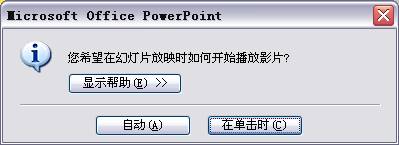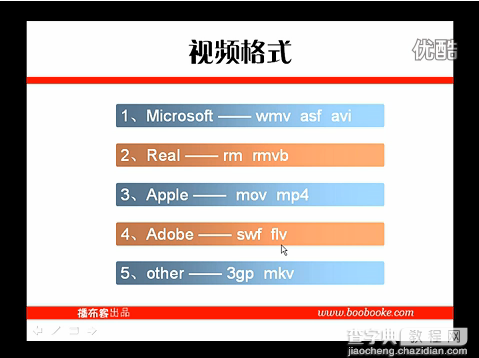- 怎么制作ppt:PowerPoint教程(6/38)-[修改颜色方案]
- 工作总结ppt模板免费下载 素材:133个可变颜色的商务PPT图标素材
- ppt背景图片怎么统一替换:一组淡黄色背景的卡通PowerPoint背景模板下载
- ppt模板免费下载 素材:蓝色卡通儿童节快乐PPT艺术字
下面的是PPT教程网给你带来的相关内容:
ppt中如何添加视频并全程播放:PPT全程自动播放音乐怎么制作 PPT全程自动播放音乐制作方法【详解】
在PPT里面添加上背景音乐是很常见的操作,现在90%的小伙伴都会添加进去!但是也有不少的小伙伴添加进去之后播放PPT发现,背景音乐只播放一页PPT的时间,并不能够做到全部PPT页面都进行音乐播放!对此,大家就疑惑了到底PPT全程自动播放音乐怎么设置制作!下面就是详细的操作方法ppt中如何添加视频并全程播放:PPT全程自动播放音乐怎么制作 PPT全程自动播放音乐制作方法【详解】,你也学习操作起来吧~
PPT全程自动播放音乐制作方法:

第一步:打开演示文稿,在【插入】下方的功能区中找到【音频】,我们选择【嵌入音频】或者【嵌入背景音乐】,这里示例【嵌入背景音乐】。
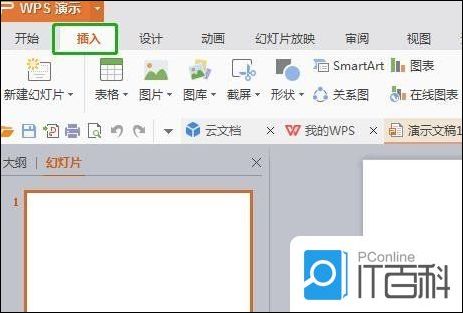
第二步:插入好你所需要的音频文件,会在页面上出现一个小喇叭样式的音频图案ppt中如何添加视频并全程播放,选中之后,在页面上方菜单栏中选择【音频工具】,其实这时WPS是将背景音乐默认循环并全程播放的,并不需要其他操作。

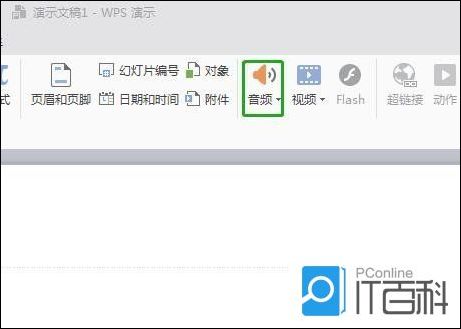
第三步:如果您在第一步中选择【嵌入音频】,那吗我们需要手动勾选一下【音频工具】下方功能区中的【循环播放,直至停止】。
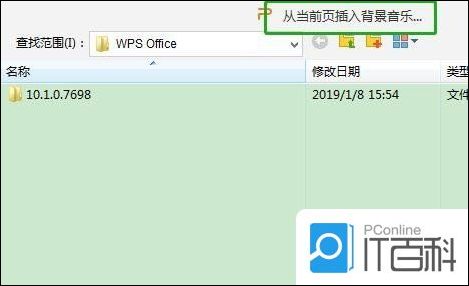
综上所述就是我们IT百科为各位小伙伴分享到的“ PPT全程自动播放音乐 怎么制作?”相关内容了,你都学会了吗?其实,在PPT里面加上背景音乐真的能够让PPT效果更生动有趣,而你还不会设置全称背景音乐的话,那么以上的三个步骤就一定要学习掌握哦~
感谢你支持pptjcw.com网,我们将努力持续给你带路更多优秀实用教程!
上一篇:ppt打不开的解决使用方法 ppt打不开没反应 下一篇:ppt幻灯片怎么设置动画效果:ppt里面的文字怎么设置成每行渐入动画
郑重声明:本文版权归原作者所有,转载文章仅为传播更多信息之目的,如作者信息标记有误,请第一时间联系我们修改或删除,多谢。